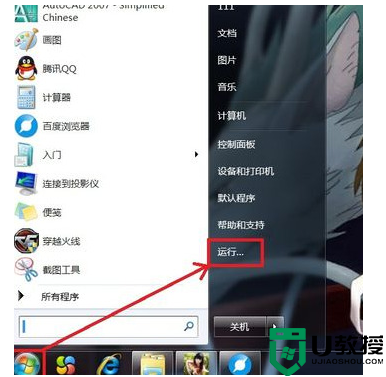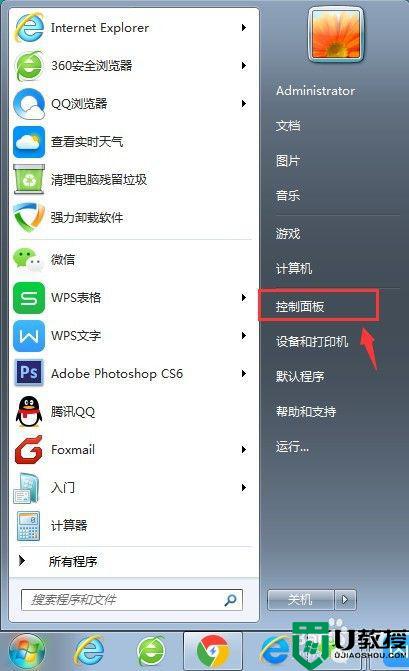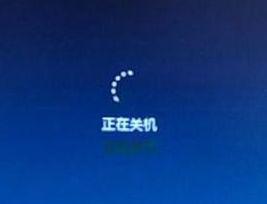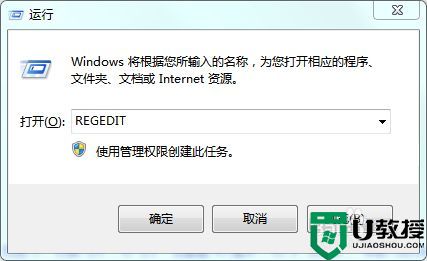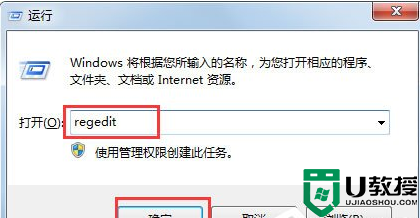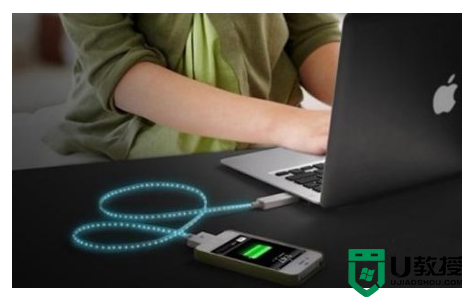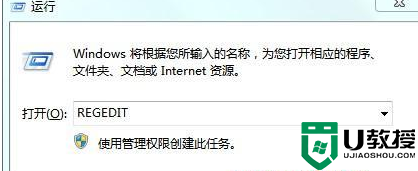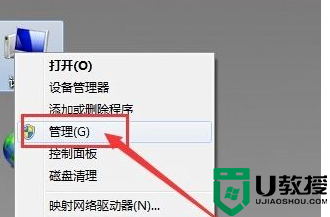win7电脑点击关机没反应怎么办 win7电脑无法关机怎么解决
时间:2023-03-08作者:huige
一位win7用户问边肖:最近电脑左下角的电源键关不了,只能强行关机。原因是什么,如何解决?今天边肖给大家讲解一下win7电脑无法正常关机的解决方法。有需要的用户来看看。
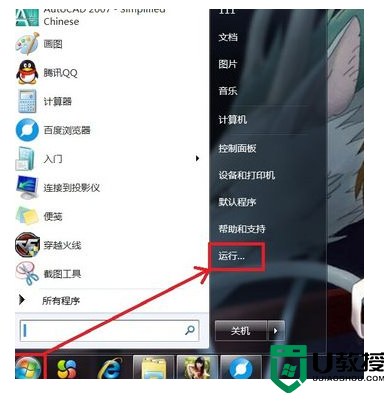
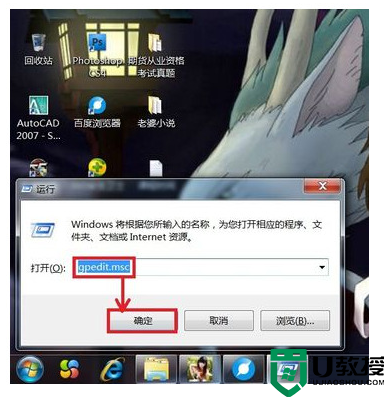
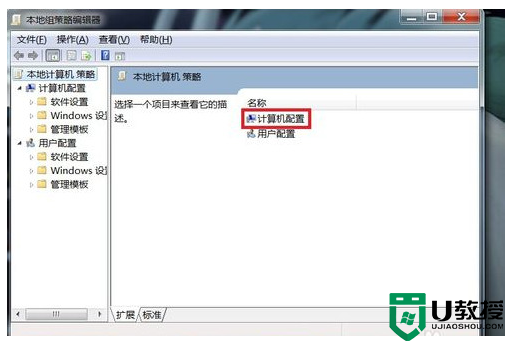
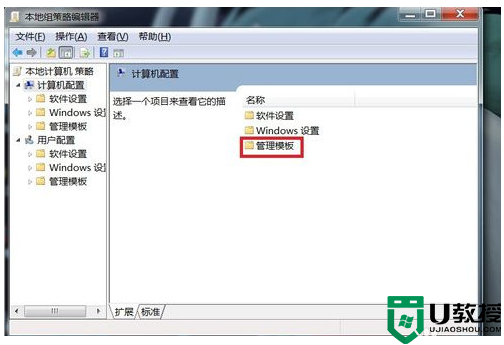
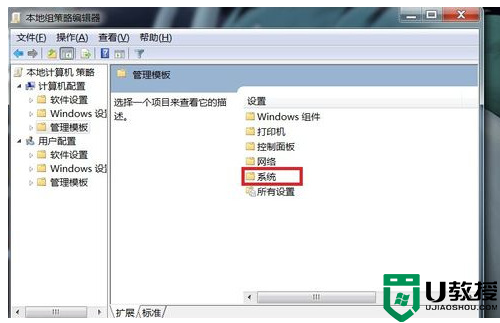
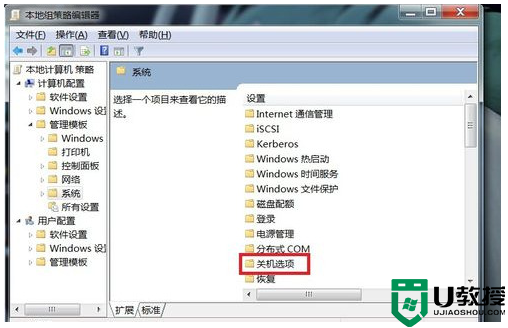
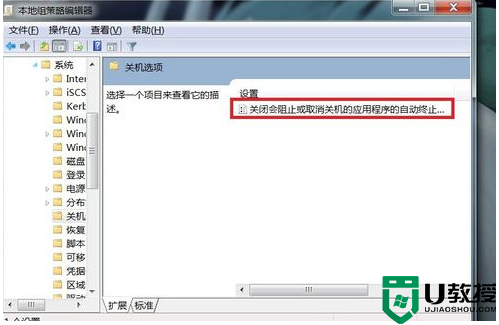
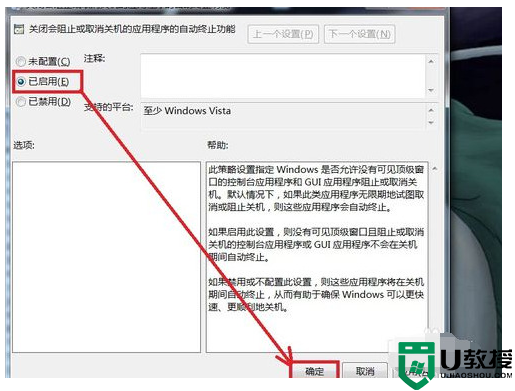
具体步骤如下:
1.点击win7系统桌面左下角的开始菜单,弹出菜单栏,在里面找到“运行”选项,点击即可。
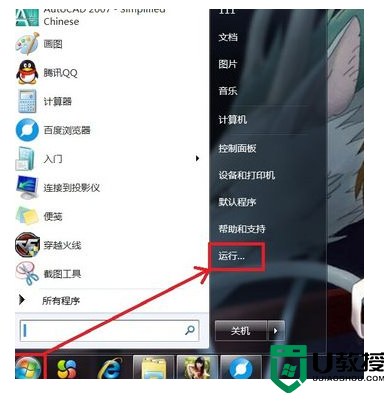
2.在弹出的运行对话框中输入“gpedit.msc”,然后点击“确定”。
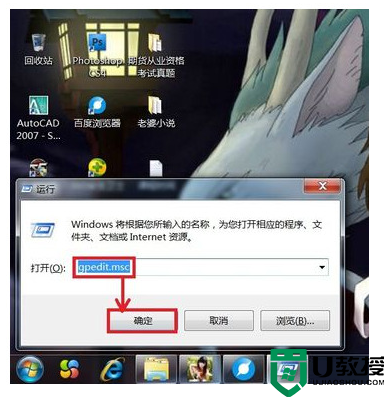
3.弹出“本地组策略编辑器”页面,双击页面右侧的“计算机配置”。
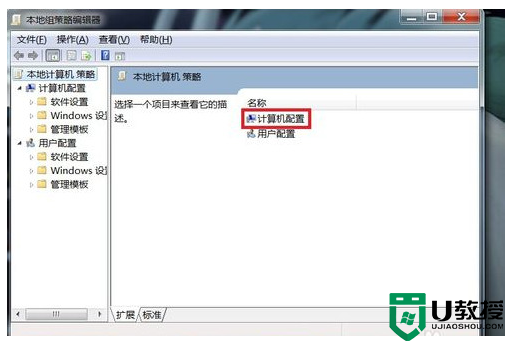
4.页面跳转,选择“管理模板”,双击。
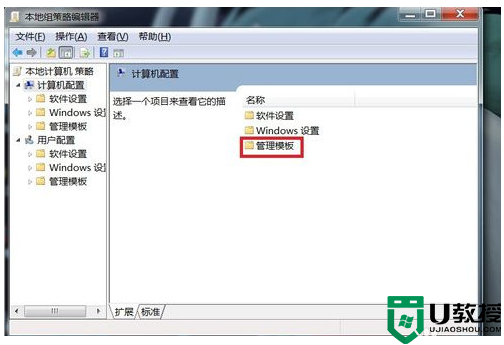
5.页面跳转,双击“系统”选项。
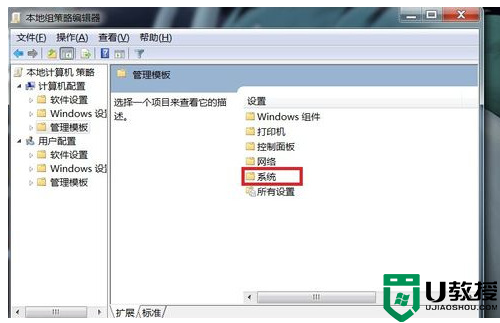
6.在此页面中找到“关机选项”并双击它。
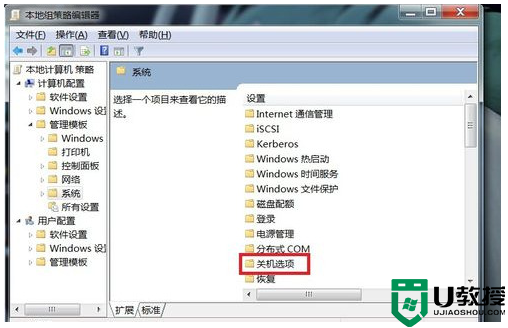
7.双击“关闭将阻止或取消关机的应用程序的自动终止功能”。
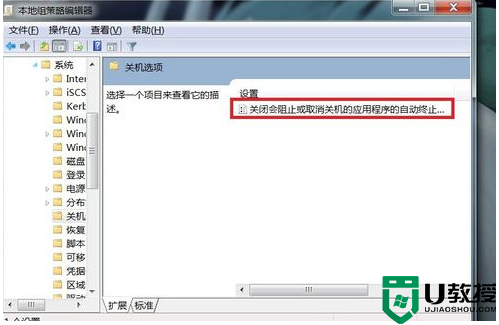
8.在弹出的对话框中,选择启用,然后单击确定。这样Windows 7系统再遇到打开的程序就会自动终止,可以让关机更快。
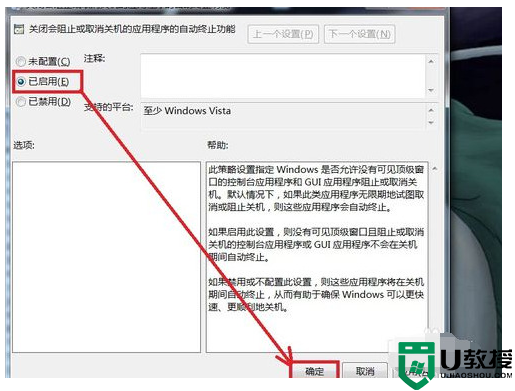
以上是win7电脑关机不响应的解决方案介绍。希望对所有用户有帮助。